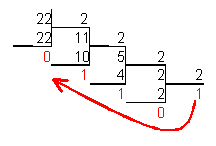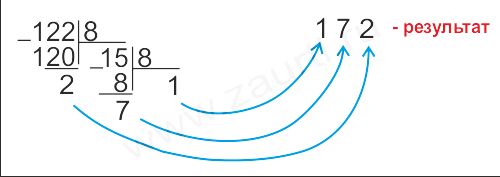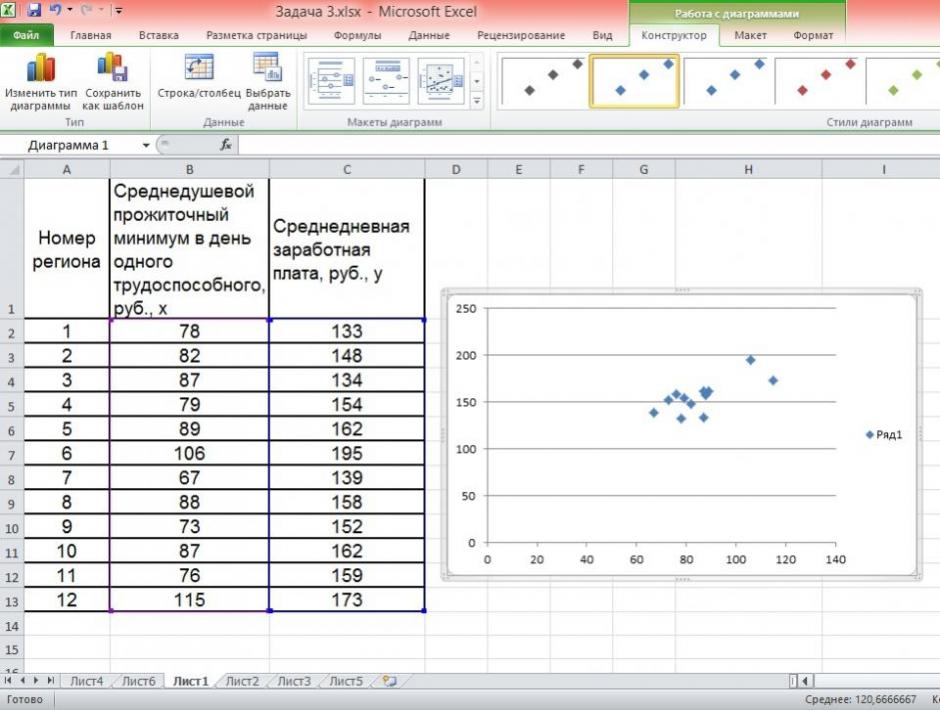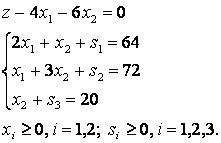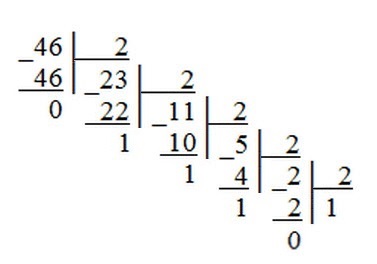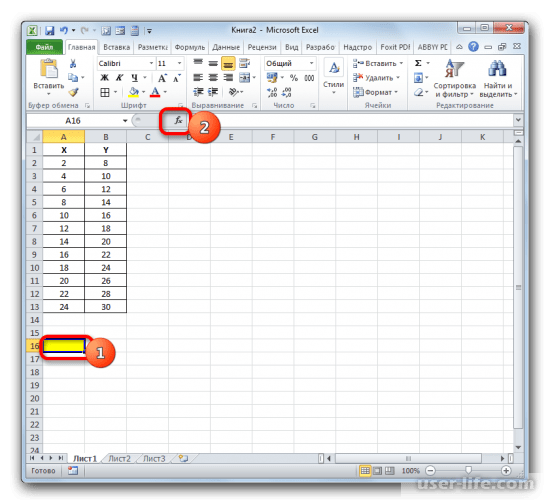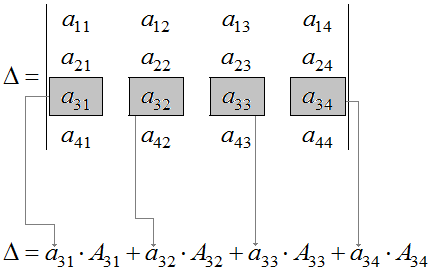Πώς να δημιουργήσετε μια γραμμή τάσης στο Excel. Επίλυση προβλημάτων προσέγγισης χρησιμοποιώντας το Excel
Η εκπλήρωση των καθηκόντων για την οικοδόμηση μιας γραμμής τάσης διακρίνεται από το γεγονός ότι τα δεδομένα προέλευσης μπορούν να είναι ένα σύνολο αριθμών που δεν είναι διασυνδεδεμένοι.
Η πρόβλεψη σύμφωνα με το συνηθισμένο χρονοδιάγραμμα είναι αδύνατη, αφού ο συντελεστής προσδιορισμού (R ^ 2) θα είναι κοντά στο μηδέν.
Αυτός είναι ο λόγος για τον οποίο εφαρμόζονται ειδικές λειτουργίες.
Τώρα θα τα κατασκευάσουμε, θα τα διαμορφώσουμε και θα τα αναλύσουμε.
Εύκολη έκδοση
Η διαδικασία δημιουργίας μιας γραμμής τάσης αποτελείται από τρία στάδια: εισαγωγή δεδομένων excel σε πηγή, σχεδίαση ενός γραφήματος, επιλογή μιας γραμμής τάσης και των παραμέτρων της.
Ας ξεκινήσουμε εισάγοντας δεδομένα.
1. Δημιουργήστε έναν πίνακα στο Excel με τα δεδομένα πηγής.
(Σχήμα 1)
2. Επιλέξτε κελιά B3: B17 και μεταβείτε στην καρτέλα "Εισαγωγή" και επιλέξτε "Γράφημα".

(Σχήμα 2)
3. Αφού δημιουργηθεί το πρόγραμμα, μπορείτε να προσθέσετε μια υπογραφή και μια λεζάντα.
Πρώτα, κάντε αριστερό κλικ στο περίγραμμα του γραφήματος για να το επιλέξετε.
Στη συνέχεια, μεταβείτε στην καρτέλα "Σχεδιαστής" και επιλέξτε "Διάταξη 1".

(Σχήμα 3)
4. Προχωρούμε στην κατασκευή της γραμμής τάσης. Για να το κάνετε αυτό, επιλέξτε ξανά το γράφημα και μεταβείτε στην καρτέλα "Διάταξη".

(Σχήμα 4)
5. Κάντε κλικ στο κουμπί "Γραμμή Trend" και επιλέξτε "γραμμική προσέγγιση" ή "εκθετική προσέγγιση".

(Σχήμα 5)
Δημιουργήσαμε λοιπόν την πρωτογενή γραμμή τάσης, η οποία μπορεί να είναι λίγο αλήθεια.
Αυτό είναι το ενδιάμεσο αποτέλεσμα μας.

(Σχήμα 6)
Επομένως, πρέπει να προσαρμόσετε τις παραμέτρους της γραμμής τάσης ή να επιλέξετε άλλη λειτουργία.
Επαγγελματική έκδοση: επιλογή γραμμής τάσης και ρύθμιση παραμέτρων
6. Κάντε κλικ στο κουμπί "Γραμμή Trend" και επιλέξτε "Πρόσθετες παραμέτρους και γραμμές τάσεων".

(Σχήμα 7)
7. Στο παράθυρο "Γραμμή γραμμής τάσης", ελέγξτε το πλαίσιο "Τοποθετήστε την τιμή αξιοπιστίας της προσέγγισης R ^ 2 στο διάγραμμα και κάντε κλικ στο κουμπί" κλείσιμο ".
Βλέπουμε στο διάγραμμα τον συντελεστή R ^ 2 \u003d 0,6442

(Σχήμα 8)
8. Ακυρώστε τις αλλαγές. Επιλέξτε το διάγραμμα, κάντε κλικ στην καρτέλα "Διάταξη", το κουμπί "γραμμή τάσης" και επιλέξτε "Όχι".
9. Πηγαίνουμε στο παράθυρο "Τάση γραμμής τάσης", αλλά για να επιλέξετε την γραμμή τάσης "Πολυώνυμο", αλλάζουμε το βαθμό, επιτυγχάνοντας δείκτες του συντελεστή R ^ 2 \u003d 0,8321

(Σχήμα 9)
Πρόβλεψη
Εάν πρέπει να υποθέσουμε ποια δεδομένα θα μπορούσαν να ληφθούν στην επόμενη μέτρηση, στο παράθυρο "Μορφή γραμμών τάσης", να αναφερθεί ο αριθμός των περιόδων για τις οποίες γίνεται η πρόβλεψη.

(Σχήμα 10)
Βάσει της πρόβλεψης, μπορούμε να υποθέσουμε ότι στις 25 Ιανουαρίου ο αριθμός των σημείων που θα σημειωθούν θα είναι από 60 έως 70.
Συμπέρασμα
Και τελικά, αν ενδιαφέρεστε για τον τύπο με τον οποίο δημιουργείται η τάση, στο άλογο "Τάση γραμμής τάσης", επιλέξτε το πλαίσιο "δείξτε την εξίσωση στο διάγραμμα".
Τώρα ξέρετε πώς να ολοκληρώσετε την εργασία και να δημιουργήσετε μια γραμμή τάσης, ακόμα και σε ένα πρόγραμμα όπως το excel 2010.
Ρωτήστε τις ερωτήσεις μην είστε ντροπαλοί.
Για να απεικονιστούν οι τάσεις στις μεταβολές των τιμών, χρησιμοποιείται μια γραμμή τάσης. Το στοιχείο της τεχνικής ανάλυσης είναι μια γεωμετρική εικόνα των μέσων τιμών του δείκτη που αναλύθηκε.
Σκεφτείτε πώς να προσθέσετε μια γραμμή τάσης σε ένα γράφημα στο Excel.
Προσθήκη γραμμής τάσης σε ένα γράφημα
Για παράδειγμα, ας πάρουμε από το 2000 τις μέσες τιμές του πετρελαίου από ανοικτές πηγές. Τα στοιχεία για την ανάλυση θα εισαχθούν στον πίνακα:


Η γραμμή τάσεων στο Excel είναι ένα γράφημα μιας συνάρτησης κατά προσέγγιση. Γιατί είναι απαραίτητο - για την πραγματοποίηση προβλέψεων βάσει στατιστικών δεδομένων. Για το σκοπό αυτό, είναι απαραίτητο να επεκταθεί η γραμμή και να καθοριστούν οι τιμές της.
Εάν R2 \u003d 1, τότε το σφάλμα προσέγγισης είναι μηδέν. Στο παράδειγμά μας, η επιλογή της γραμμικής προσέγγισης έδωσε χαμηλή αξιοπιστία και ένα κακό αποτέλεσμα. Η πρόβλεψη θα είναι ανακριβής.
Προσοχή! Μια γραμμή τάσης δεν μπορεί να προστεθεί στους παρακάτω τύπους γραφημάτων και διαγραμμάτων:
- πέταλο?
- κυκλική;
- επιφανειακή?
- κυκλικό κόμβο.
- ογκομετρική.
- με συσσώρευση.
Εξίσωση Trendline Excel
Στο παραπάνω προτεινόμενο παράδειγμα, επιλέχθηκε γραμμική προσέγγιση μόνο για να απεικονίσει τον αλγόριθμο. Όπως έδειξε η αξία της αξιοπιστίας, η επιλογή δεν ήταν απολύτως επιτυχημένη.
Θα πρέπει να επιλέξετε τον τύπο της οθόνης που απεικονίζει με μεγαλύτερη ακρίβεια την τάση της εισόδου του χρήστη. Ας ασχοληθούμε με τις επιλογές.
Γραμμική προσέγγιση
Η γεωμετρική του εικόνα είναι ευθεία. Επομένως, χρησιμοποιείται γραμμική προσέγγιση για την απεικόνιση ενός δείκτη που αυξάνεται ή μειώνεται με σταθερό ρυθμό.
Εξετάστε τον υπό όρους αριθμό συμβάσεων που συνάπτει ο διαχειριστής για 10 μήνες:

Βάσει των δεδομένων στον πίνακα Excel, δημιουργούμε ένα διάγραμμα σκέδασης (θα βοηθήσει στην απεικόνιση του γραμμικού τύπου):

Επιλέξτε το γράφημα - "προσθήκη γραμμής τάσης". Στις παραμέτρους, επιλέξτε τον γραμμικό τύπο. Προσθέτουμε την τιμή εμπιστοσύνης προσέγγισης και την εξίσωση της γραμμής τάσης στο Excel (ελέγξτε τα πλαίσια στο κάτω μέρος του παραθύρου "Παράμετροι").

Παίρνουμε το αποτέλεσμα:

Δώστε προσοχή! Με τον τύπο γραμμικής προσέγγισης, τα σημεία δεδομένων βρίσκονται όσο το δυνατόν πιο κοντά στη γραμμή. Αυτή η προβολή χρησιμοποιεί την ακόλουθη εξίσωση:
y \u003d 4,503χ + 6,1333
- όπου το 4,503 είναι η κλίση.
- 6.1333 - μετατοπίσεις.
- το y είναι μια ακολουθία τιμών,
- x είναι ο αριθμός της περιόδου.
Μια ευθεία γραμμή στο γράφημα εμφανίζει μια σταθερή αύξηση της ποιότητας των εργασιών του διαχειριστή. Η τιμή εμπιστοσύνης προσέγγισης είναι 0.9929, πράγμα που υποδηλώνει καλή συμφωνία μεταξύ της υπολογισμένης γραμμής και των αρχικών δεδομένων. Οι προβλέψεις θα πρέπει να είναι ακριβείς.
Για να προβλέψετε τον αριθμό των συμβάσεων που συνάπτονται, για παράδειγμα, στην 11η περίοδο, θα πρέπει να αντικαταστήσετε τον αριθμό 11 στην εξίσωση αντί για το x. Κατά τους υπολογισμούς μαθαίνουμε ότι στην 11η περίοδο ο διαχειριστής θα συνάψει 55-56 συμβάσεις.
Εκθετική γραμμή τάσεων
Αυτός ο τύπος θα είναι χρήσιμος εάν αλλάζουν οι τιμές εισόδου με μια συνεχώς αυξανόμενη ταχύτητα. Η εκθετική προσέγγιση δεν ισχύει εάν υπάρχουν μηδενικά ή αρνητικά χαρακτηριστικά.
Ας οικοδομήσουμε μια εκθετική γραμμή τάσεων στο Excel. Λαμβάνονται, για παράδειγμα, οι υπό όρους τιμές της καθαρής παροχής ηλεκτρικής ενέργειας στην περιοχή Χ:

Κατασκευάζουμε ένα γράφημα. Προσθέστε μια εκθετική γραμμή.

Η εξίσωση έχει την ακόλουθη μορφή:
y \u003d 7,6403e ^ -0,084x
- όπου τα 7.6403 και -0.084 είναι σταθερές.
- e είναι η βάση του φυσικού λογαρίθμου.
Η τιμή αξιοπιστίας προσέγγισης ήταν 0,938 - η καμπύλη αντιστοιχεί στα δεδομένα, το σφάλμα είναι ελάχιστο, οι προβλέψεις είναι ακριβείς.
Λογαριθμική γραμμή τάσης στο Excel
Χρησιμοποιείται για τις ακόλουθες αλλαγές στην ένδειξη: πρώτον, ταχεία ανάπτυξη ή μείωση, και στη συνέχεια - σχετική σταθερότητα. Η βελτιστοποιημένη καμπύλη προσαρμόζεται καλά σε μια τέτοια "συμπεριφορά" μεγέθους. Η λογαριθμική τάση είναι κατάλληλη για την πρόβλεψη των πωλήσεων ενός νέου προϊόντος που εισάγεται μόνο στην αγορά.
Στο αρχικό στάδιο, το καθήκον του κατασκευαστή είναι να αυξήσει την πελατειακή βάση. Όταν το προϊόν έχει δικό του αγοραστή, πρέπει να διατηρηθεί, να συντηρηθεί.
Θα δημιουργήσουμε ένα γράφημα και θα προσθέσουμε μια λογαριθμική γραμμή τάσεων για να προβλέψουμε τις πωλήσεις ενός προϊόντος υπό όρους:

Το R2 είναι κοντά στο 1 (0.9633), το οποίο δείχνει ένα ελάχιστο σφάλμα προσέγγισης. Προβλέπουμε όγκους πωλήσεων σε επόμενες περιόδους. Για να γίνει αυτό, αντικαταστήστε τον αριθμό περιόδου στην εξίσωση αντί για το x.
Για παράδειγμα:
| Περίοδος | 14 | 15 | 16 | 17 | 18 | 19 | 20 |
| Πρόβλεψη | 1005,4 | 1024,18 | 1041,74 | 1058,24 | 1073,8 | 1088,51 | 1102,47 |
Για τον υπολογισμό των αριθμών πρόβλεψης χρησιμοποιήθηκε ένας τύπος της φόρμας: \u003d 272.14 * LN (B18) +287.21. Όπου B18 είναι ο αριθμός περιόδου.
Γραμμή πολυώνυμων τάσεων στο Excel
Αυτή η καμπύλη χαρακτηρίζεται από μεταβλητές αύξησης και μείωσης. Για πολυώνυμα (πολυώνυμα), προσδιορίζεται ο βαθμός (με τον αριθμό των μέγιστων και ελάχιστων τιμών). Για παράδειγμα, ένα άκρο (ελάχιστο και μέγιστο) είναι ο δεύτερος βαθμός, δύο ακρότατα είναι ο τρίτος βαθμός, τα τρία είναι το τέταρτο.
Η πολυωνυμική τάση του Excel χρησιμοποιείται για την ανάλυση ενός μεγάλου συνόλου δεδομένων σε μια ασταθή τιμή. Ας δούμε το παράδειγμα του πρώτου συνόλου τιμών (τιμές πετρελαίου).

Για να πάρουμε μια τέτοια αξία της αξιοπιστίας προσέγγισης (0.9256), ήταν απαραίτητο να τεθεί 6 βαθμό.
Αλλά μια τέτοια τάση σας επιτρέπει να κάνετε περισσότερο ή λιγότερο ακριβείς προβλέψεις.
Η τάση αμέσως μετά την εισαγωγή των διαθέσιμων δεδομένων στον πίνακα. Για να το κάνετε αυτό, στο φύλλο με τον πίνακα δεδομένων, επιλέξτε τουλάχιστον δύο κελιά της περιοχής για την οποία θα κατασκευαστεί το διάγραμμα και αμέσως μετά τοποθέτησε το διάγραμμα. Μπορείτε να χρησιμοποιήσετε τέτοιους τύπους διαγραμμάτων όπως γράφημα, διασκορπισμό, ιστόγραμμα, φυσαλίδες, αποθέματα. Άλλοι τύποι γραφημάτων δεν υποστηρίζουν τη λειτουργία της οικοδόμησης μιας τάσης.
Στο μενού "Γράφημα", επιλέξτε την επιλογή Προσθήκη γραμμής τάσης. Στο παράθυρο που ανοίγει, στην καρτέλα "Τύπος", επιλέξτε τον επιθυμητό τύπο γραμμής τάσης, το οποίο σε μαθηματικό ισοδύναμο σημαίνει επίσης μια μέθοδο προσέγγισης δεδομένων. Όταν χρησιμοποιείτε τη μέθοδο που περιγράφεται, θα πρέπει να το κάνετε "με το μάτι", επειδή δεν κάνατε μαθηματικούς υπολογισμούς για την κατασκευή του γραφήματος.
Επομένως, απλά καταλάβετε τι είδους λειτουργία πλησιάζει περισσότερο τη γραφική παράσταση των διαθέσιμων δεδομένων: γραμμική, λογαριθμική, εκθετική ή άλλη. Αν αμφιβάλλετε για την επιλογή του τύπου προσέγγισης, μπορείτε να δημιουργήσετε αρκετές γραμμές και για μεγαλύτερη ακρίβεια της πρόβλεψης στην καρτέλα "Παράμετροι" του ίδιου παραθύρου, επιλέξτε το πλαίσιο "Τοποθετήστε την τιμή εμπιστοσύνης προσέγγισης (R ^ 2) στο διάγραμμα".
Συγκρίνοντας τις τιμές του R ^ 2 για διαφορετικές γραμμές, μπορείτε να επιλέξετε τον τύπο γραφήματος που χαρακτηρίζει τα δεδομένα σας με μεγαλύτερη ακρίβεια και, συνεπώς, δημιουργεί την πιο αξιόπιστη πρόβλεψη. Όσο πιο κοντά είναι η τιμή του R ^ 2 στην ενότητα, τόσο πιο σωστά επιλέγετε τον τύπο γραμμής. Εδώ, στην καρτέλα "Παράμετροι", πρέπει να καθορίσετε την περίοδο για την οποία γίνεται η πρόβλεψη.
Αυτή η μέθοδος κατασκευής μιας τάσης είναι πολύ προσεκτική, επομένως είναι προτιμότερο να παράγεται τουλάχιστον η πιο πρωτόγονη στατιστική επεξεργασία των διαθέσιμων δεδομένων. Αυτό θα επιτρέψει την ακριβέστερη σύνταξη μιας πρόβλεψης.
Εάν υποθέσετε ότι τα διαθέσιμα δεδομένα περιγράφονται με γραμμική εξίσωση, απλά επιλέξτε τα με το δρομέα και την αυτόματη συμπλήρωση για τον απαιτούμενο αριθμό περιόδων ή τον αριθμό των κελιών. Σε αυτή την περίπτωση, δεν χρειάζεται να βρούμε την τιμή του R ^ 2, επειδή προσαρμόζετε την πρόβλεψη στην εξίσωση της γραμμής εκ των προτέρων.
Εάν πιστεύετε ότι οι γνωστές τιμές της μεταβλητής μπορούν να περιγραφούν καλύτερα χρησιμοποιώντας την εκθετική εξίσωση, επιλέξτε επίσης την περιοχή πηγής και συμπληρώστε αυτόματα τον απαιτούμενο αριθμό κυψελών κρατώντας το δεξιό κουμπί του ποντικιού. Χρησιμοποιώντας την αυτόματη συμπλήρωση, δεν μπορείτε να δημιουργήσετε άλλους τύπους γραμμών εκτός από τις δύο.
Επομένως, για μεγαλύτερη ακρίβεια στην κατασκευή της πρόβλεψης, θα πρέπει να χρησιμοποιήσετε μία από τις διάφορες στατιστικές λειτουργίες: "PREDICTION", "TREND", "GROWTH", "LINE" ή "LGRFPPRIBLE". Σε αυτήν την περίπτωση, θα πρέπει να υπολογίσετε την τιμή για κάθε επόμενη περίοδο πρόβλεψης χειροκίνητα. Εάν πρέπει να εκτελέσετε πιο σύνθετη ανάλυση παλινδρόμησης δεδομένων, θα χρειαστείτε το πρόσθετο "Package Analysis", το οποίο δεν περιλαμβάνεται στην τυπική εγκατάσταση του MS Office.
- πέταλο?
- κυκλική;
- επιφανειακή?
- κυκλικό κόμβο.
- ογκομετρική.
- με συσσώρευση.
Γραμμική προσέγγιση
Παίρνουμε το αποτέλεσμα:
y \u003d 4,503χ + 6,1333
- 6.1333 - μετατοπίσεις.
- x είναι ο αριθμός της περιόδου.
y \u003d 7,6403e ^ -0,084x
Για παράδειγμα:
| Περίοδος | 14 | 15 | 16 | 17 | 18 | 19 | 20 |
| Πρόβλεψη | 1005,4 | 1024,18 | 1041,74 | 1058,24 | 1073,8 | 1088,51 | 1102,47 |
Ένα από τα σημαντικότερα στοιχεία κάθε ανάλυσης είναι ο προσδιορισμός της κύριας τάσης των γεγονότων. Έχοντας αυτά τα δεδομένα, μπορείτε να κάνετε μια πρόβλεψη για την περαιτέρω εξέλιξη της κατάστασης. Αυτό είναι ιδιαίτερα εμφανές στο παράδειγμα μιας γραμμής τάσης σε ένα γράφημα. Ας μάθουμε πώς μπορεί να κατασκευαστεί στο Microsoft Excel.
Excel Trendline
Η εφαρμογή Excel παρέχει τη δυνατότητα να δημιουργήσετε μια γραμμή τάσης χρησιμοποιώντας ένα γράφημα. Επιπλέον, τα αρχικά δεδομένα για το σχηματισμό του λαμβάνονται από έναν προετοιμασμένο πίνακα.
Σχεδίαση
Για να χτίσετε ένα πρόγραμμα, πρέπει να έχετε ένα έτοιμο τραπέζι βάσει του οποίου θα διαμορφωθεί. Για παράδειγμα, λάβετε στοιχεία για την αξία του δολαρίου σε ρούβλια για ορισμένο χρονικό διάστημα.
- Κατασκευάζουμε ένα τραπέζι όπου σε μια στήλη θα βρεθούν χρονικές περίοδοι (στην περίπτωσή μας, ημερομηνίες) και σε μια άλλη - μια τιμή της οποίας η δυναμική θα εμφανίζεται στο γράφημα.
- Επιλέξτε αυτόν τον πίνακα. Μεταβείτε στην καρτέλα "Εισαγωγή". Εκεί, στην κορδέλα στην εργαλειοθήκη Χαρτών, κάντε κλικ στο κουμπί Διάγραμμα. Από τη λίστα που παρουσιάζεται, επιλέξτε την πρώτη επιλογή.
- Μετά από αυτό, το χρονοδιάγραμμα θα χτιστεί, αλλά πρέπει ακόμα να οριστικοποιηθεί. Κάνουμε τον τίτλο του διαγράμματος. Για να το κάνετε αυτό, κάντε κλικ σε αυτό. Στην εμφανιζόμενη ομάδα καρτελών "Εργασία με γραφήματα", μεταβείτε στην καρτέλα "Διάταξη". Σε αυτό, κάντε κλικ στο κουμπί "Όνομα πίνακα". Στη λίστα που ανοίγει, επιλέξτε το στοιχείο "πάνω από το γράφημα".
- Στο πεδίο που εμφανίζεται πάνω από το γράφημα, πληκτρολογήστε το όνομα που θεωρούμε κατάλληλο.
- Στη συνέχεια υπογράφουμε τον άξονα. Στην ίδια καρτέλα "Διάταξη", κάντε κλικ στο κουμπί της κορδέλας "Άξονες". Περάσαμε τα στοιχεία "Όνομα του κύριου οριζόντιου άξονα" και "Όνομα κάτω από τον άξονα".
- Στο πεδίο που εμφανίζεται, εισάγετε το όνομα του οριζόντιου άξονα, σύμφωνα με το πλαίσιο των δεδομένων που βρίσκονται σε αυτό.
- Για να ορίσουμε ένα όνομα στον κάθετο άξονα, χρησιμοποιούμε επίσης την καρτέλα "Διάταξη". Κάντε κλικ στο κουμπί "Αξία Όνομα". Περνάμε διαδοχικά τα στοιχεία του αναδυόμενου μενού "Όνομα του κύριου κατακόρυφου άξονα" και "Περιστροφή ονόματος". Είναι αυτός ο τύπος διαρρύθμισης του ονόματος του άξονα που θα είναι πιο βολικό για το είδος των διαγραμμάτων μας.
- Στο πεδίο ονόματος του κάθετου άξονα που εμφανίζεται, εισάγετε το επιθυμητό όνομα.
Μάθημα: Πώς να δημιουργήσετε ένα γράφημα στο Excel
Δημιουργία γραμμής τάσης
Τώρα πρέπει να προσθέσετε απευθείας τη γραμμή τάσεων.
- Στην καρτέλα "Διάταξη", κάντε κλικ στο κουμπί "Γραμμή Trend", το οποίο βρίσκεται στο μπλοκ εργαλείων "Ανάλυση". Από τη λίστα που ανοίγει, επιλέξτε το στοιχείο "Εκθετική προσέγγιση" ή "Γραμμική προσέγγιση".
- Μετά από αυτό, προστίθεται μια γραμμή τάσης στο γράφημα. Από προεπιλογή, είναι μαύρο.
Ρύθμιση της γραμμής τάσης
Υπάρχει η δυνατότητα για πρόσθετες ρυθμίσεις γραμμής.
- Περνάμε διαδοχικά στην καρτέλα "Διάταξη" στα στοιχεία μενού "Ανάλυση", "Γραμμή τάσης" και "Προχωρημένες παράμετροι της γραμμής τάσης ...".
- Ανοίγει το παράθυρο παραμέτρων, μπορείτε να κάνετε διάφορες ρυθμίσεις. Για παράδειγμα, μπορείτε να αλλάξετε τον τύπο εξομάλυνσης και προσέγγισης επιλέγοντας ένα από τα έξι στοιχεία:
- Πολυώνυμο.
- Γραμμική;
- Ισχύς.
- Λογαριθμική
- Εκθετική;
- Γραμμικό φιλτράρισμα.
Για να προσδιορίσετε την αξιοπιστία του μοντέλου μας, ορίστε ένα σημάδι ελέγχου δίπλα στο στοιχείο "Βάλτε την τιμή εμπιστοσύνης προσέγγισης στο διάγραμμα". Για να δείτε το αποτέλεσμα, κάντε κλικ στο κουμπί "Κλείσιμο".
Αν αυτή η ένδειξη είναι 1, τότε το μοντέλο είναι όσο το δυνατόν πιο αξιόπιστο. Όσο πιο μακριά το επίπεδο είναι από το ένα, τόσο μικρότερη είναι η αξιοπιστία.
Αν δεν είστε ικανοποιημένοι με το επίπεδο εμπιστοσύνης, τότε μπορείτε να επιστρέψετε ξανά στις παραμέτρους και να αλλάξετε τον τύπο εξομάλυνσης και προσέγγισης. Στη συνέχεια, σχηματίστε ξανά τον συντελεστή.
Προβλέψεις
Το κύριο καθήκον της γραμμής τάσης είναι η δυνατότητα πρόβλεψης για περαιτέρω εξελίξεις σε αυτήν.
- Και πάλι, πηγαίνετε στις παραμέτρους. Στο μπλοκ "Προβλέψεις", στα αντίστοιχα πεδία, υποδείξτε πόσες περίοδοι προς τα εμπρός ή προς τα πίσω θα πρέπει να συνεχίσετε τη γραμμή τάσεων για πρόβλεψη. Κάντε κλικ στο κουμπί "Κλείσιμο".
- Ας προχωρήσουμε ξανά στο γράφημα. Δείχνει ότι η γραμμή είναι επιμήκης. Τώρα μπορεί να χρησιμοποιηθεί για να καθοριστεί ποιος κατά προσέγγιση δείκτης προβλέπεται για μια συγκεκριμένη ημερομηνία διατηρώντας την τρέχουσα τάση.
Όπως μπορείτε να δείτε, στο Excel δεν είναι δύσκολο να οικοδομήσουμε μια γραμμή τάσης. Το πρόγραμμα παρέχει εργαλεία έτσι ώστε να μπορεί να ρυθμιστεί ώστε να εμφανίζει τους δείκτες όσο το δυνατόν πιο σωστά. Με βάση το γράφημα, μπορείτε να κάνετε μια πρόβλεψη για μια συγκεκριμένη χρονική περίοδο.
Είμαστε ευτυχείς που ήμασταν σε θέση να σας βοηθήσουμε στην επίλυση του προβλήματος.
Ρωτήστε την ερώτησή σας στα σχόλια, αναφέροντας τη φύση του προβλήματος. Οι ειδικοί μας θα προσπαθήσουν να απαντήσουν το συντομότερο δυνατό.
Το βοήθησε αυτό το άρθρο;
Γιατί χάρτες χρειάζονται; Για να γίνει όμορφο; Καθόλου - το κύριο καθήκον του διαγράμματος είναι να καταστήσει δυνατή την παρουσίαση σκοτεινών μορφών σε γραφική μορφή κατάλληλη για αφομοίωση. Αυτό με μια ματιά ήταν ξεκάθαρη η κατάσταση των πραγμάτων και δεν χρειαζόταν να ξοδεύουμε χρόνο να μελετάμε τα ξηρά στατιστικά στοιχεία.
Ένα άλλο μεγάλο πλεονέκτημα των χαρτών είναι ότι με τη βοήθειά τους είναι πολύ πιο εύκολο να δείξεις τάσεις, δηλαδή να κάνεις μια πρόβλεψη για το μέλλον. Στην πραγματικότητα, εάν τα πράγματα ανέβαιναν όλο το χρόνο, δεν υπάρχει λόγος να πιστεύουμε ότι το επόμενο τρίμηνο η εικόνα θα αλλάξει ξαφνικά στο αντίθετο.
Πώς διαγράφουν τα γραφήματα και τα γραφήματα
Ωστόσο, τα διαγράμματα (ειδικά όταν πρόκειται για οπτική αναπαράσταση ενός μεγάλου όγκου δεδομένων), αν και εξαιρετικά βολικά για την αντίληψη, είναι μακριά από πάντα προφανή.
Θα επεξηγήσω τα λόγια μου με ένα απλό παράδειγμα:
Ένα γράφημα που βασίζεται σε έναν πίνακα στο MS Excel
Αυτός ο πίνακας δείχνει τον μέσο αριθμό επισκεπτών σε έναν ιστότοπο ανά ημέρα ανά μήνα, καθώς και τον αριθμό προβολών σελίδας ανά επισκέπτη. Είναι λογικό να υπάρχουν πάντα περισσότερες προβολές σελίδας από τους επισκέπτες, αφού ένας χρήστης μπορεί να δει πολλές σελίδες ταυτόχρονα.
Δεν είναι λιγότερο λογικό το γεγονός ότι όσο περισσότερες σελίδες βλέπει ο επισκέπτης, τόσο καλύτερη είναι η τοποθεσία - συλλαμβάνει την προσοχή του χρήστη και τον αναγκάζει να βυθιστεί στην ανάγνωση.
Τι βλέπει ο κάτοχος του ιστότοπου από το γράφημά μας; Αυτό το κάνει καλά! Κατά τους καλοκαιρινούς μήνες σημειώθηκε εποχιακή πτώση του ενδιαφέροντος, αλλά το φθινόπωρο οι δείκτες επέστρεψαν και έπεσαν ακόμη και την άνοιξη. Συμπεράσματα; Συνεχίζουμε με το ίδιο πνεύμα και σύντομα θα πετύχουμε!
Οπτικό διάγραμμα; Αρκετά. Είναι όμως προφανές; Ας το καταλάβουμε.
Ασχολούμαστε με τις τάσεις στο MS Excel
Ένα μεγάλο λάθος από την πλευρά του ιδιοκτήτη του site θα είναι να αντιληφθεί το διάγραμμα όπως είναι. Ναι, μπορείτε να δείτε με γυμνό μάτι ότι οι μπλε και πορτοκαλί στήλες του "φθινοπώρου" έχουν αυξηθεί σε σύγκριση με την "άνοιξη" και ειδικά το "καλοκαίρι". Ωστόσο, όχι μόνο οι αριθμοί και το μέγεθος των στηλών είναι σημαντικοί, αλλά και η σχέση μεταξύ τους. Αυτό είναι, ιδανικά, με τη συνολική ανάπτυξη, οι "πορτοκαλί" προβολείς θα πρέπει να αναπτυχθούν πολύ πιο δυνατά από το "μπλε", πράγμα που σημαίνει ότι ο ιστότοπος όχι μόνο προσελκύει περισσότερους αναγνώστες αλλά γίνεται όλο και πιο ενδιαφέρον.
Τι βλέπουμε στο διάγραμμα; Οι πορτοκαλί στήλες του "φθινοπώρου" δεν είναι τίποτα περισσότερο από την "άνοιξη", ή ακόμα λιγότερο. Αυτό δεν δείχνει επιτυχία, αλλά το αντίθετο - οι επισκέπτες έρχονται, αλλά διαβάζουν λιγότερο κατά μέσο όρο και δεν μένουν στον ιστότοπο!
Ήρθε η ώρα να ακούσουμε τον συναγερμό και ... να γνωρίσουμε κάτι τέτοιο γραμμή τάσεων.
Γιατί χρειάζεστε μια γραμμή τάσης
Η γραμμή τάσεων είναι "απλή", είναι μια συνεχής γραμμή που καταρτίζεται βάσει των τιμών που υπολογίζονται με βάση τους ειδικούς αλγόριθμους από τους οποίους είναι χτισμένος ο χάρτης μας. Με άλλα λόγια, εάν τα δεδομένα μας "πηδήξουν" για τρία σημεία αναφοράς από το "-5" στο "0" και έπειτα στο "+5", στο τέλος θα έχουμε μια σχεδόν επίπεδη γραμμή: τα "πλεονάσματα" της κατάστασης εξισορροπούν προφανώς τα "μείγματα".
Με βάση την κατεύθυνση της γραμμής τάσης, είναι πολύ πιο εύκολο να δούμε την πραγματική κατάσταση των πραγμάτων και να δούμε αυτές τις ίδιες τάσεις και ως εκ τούτου να κάνουμε προβλέψεις για το μέλλον. Λοιπόν, τώρα, στο σημείο!
Πώς να δημιουργήσετε μια γραμμή τάσεων στο MS Excel
Προσθέστε μια γραμμή τάσης στο γράφημα στο MS Excel
Κάντε δεξί κλικ σε μία από τις στήλες "μπλε" και επιλέξτε το στοιχείο στο μενού περιβάλλοντος "Προσθήκη γραμμής τάσης".
Στη γραμμή καταγραφής εμφανίζεται τώρα μια διακεκομμένη γραμμή τάσης. Όπως μπορείτε να δείτε, δεν συμπίπτει 100% με τις τιμές του χάρτη - που βασίζεται σε σταθμισμένες μέσες τιμές, επαναλαμβάνει την κατεύθυνση του μόνο σε γενικούς όρους. Ωστόσο, αυτό δεν μας εμποδίζει να δούμε μια σταθερή αύξηση του αριθμού των επισκέψεων στον ιστότοπο - ακόμη και η "καλοκαιρινή" ανάληψη δεν επηρεάζει το συνολικό αποτέλεσμα.
Γραμμή τάσης για στήλη επισκεπτών
Τώρα επαναλάβετε το ίδιο κόλπο με τις "πορτοκαλί" στήλες και δημιουργήστε μια δεύτερη γραμμή τάσεων. Όπως είπα και πριν: η κατάσταση εδώ δεν είναι τόσο καλή. Η τάση δείχνει σαφώς ότι κατά τη διάρκεια της περιόδου χρέωσης, ο αριθμός των απόψεων όχι μόνο δεν αυξήθηκε, αλλά ακόμη και άρχισε να πέφτει - αργά, αλλά σταθερά.
Μια άλλη γραμμή τάσης βοηθά στην αποσαφήνιση της κατάστασης.
Διανοητικά συνεχίζοντας τη γραμμή τάσεων για τους προσεχείς μήνες, θα καταλήξουμε σε ένα απογοητευτικό συμπέρασμα - ο αριθμός των ενδιαφερόμενων επισκεπτών θα συνεχίσει να μειώνεται. Δεδομένου ότι οι χρήστες δεν μένουν εδώ, η μείωση του ενδιαφέροντος του ιστοτόπου στο εγγύς μέλλον θα προκαλέσει αναπόφευκτα μείωση της κυκλοφορίας.
Ως εκ τούτου, ο ιδιοκτήτης του έργου πρέπει να θυμηθεί επειγόντως τι έκανε αυτό το καλοκαίρι (στην "άνοιξη" όλα ήταν φυσιολογικά, κρίνοντας σύμφωνα με το χρονοδιάγραμμα), και να λάβουν επειγόντως μέτρα για τη διόρθωση της κατάστασης.
Για να προβλέψετε ένα συμβάν βάσει δεδομένων που είναι ήδη διαθέσιμα, εάν δεν υπάρχει χρόνος, μπορείτε να χρησιμοποιήσετε τη γραμμή τάσεων. Με αυτό, μπορείτε να καταλάβετε οπτικά τι είδους δυναμική έχουν τα δεδομένα, από τα οποία έχει κατασκευαστεί το γράφημα. Το πακέτο λογισμικού της Microsoft έχει μια εξαιρετική δυνατότητα Excel που θα σας βοηθήσει να δημιουργήσετε μια αρκετά ακριβή πρόβλεψη χρησιμοποιώντας αυτό το εργαλείο - τη γραμμή τάσεων στο Excel. Για να δημιουργήσετε αυτό το εργαλείο ανάλυσης είναι αρκετά απλό, τα παρακάτω είναι μια λεπτομερής περιγραφή της διαδικασίας και των τύπων των γραμμών τάσης.
Trendline στο Excel. Δημιουργία διαδικασίας
Μια γραμμή τάσης είναι ένα από τα βασικά εργαλεία ανάλυσης δεδομένων.
Για να σχηματιστεί γραμμή τάσης, πρέπει να ολοκληρωθούν τρία βήματα:
1. Δημιουργήστε έναν πίνακα.
2. Δημιουργήστε ένα γράφημα.
3. Επιλέξτε τον τύπο γραμμής τάσης.
Αφού συλλέξετε όλες τις απαραίτητες πληροφορίες, μπορείτε να προχωρήσετε απευθείας στην εφαρμογή των βημάτων για την επίτευξη του τελικού αποτελέσματος.
Καταρχήν, δημιουργήστε έναν πίνακα με τα δεδομένα προέλευσης. Στη συνέχεια, επιλέξτε το επιθυμητό εύρος και, μεταβείτε στην καρτέλα "Εισαγωγή", επιλέξτε τη λειτουργία "Γραφή". Μετά την κατασκευή, μπορούν να εφαρμοστούν πρόσθετα χαρακτηριστικά στο τελικό αποτέλεσμα, υπό μορφή τίτλων, καθώς και υπογραφές. Για να ολοκληρώσετε αυτό, απλά κάντε αριστερό κλικ στο γράφημα για να επιλέξετε ένα σελιδοδείκτη που ονομάζεται "Σχεδιαστής" και επιλέξτε "Διάταξη". Στη συνέχεια, εισάγετε τον τίτλο.
Η επόμενη ενέργεια είναι η κατασκευή της ίδιας της γραμμής τάσης. Έτσι, για αυτό είναι απαραίτητο να επιλέξετε ξανά το πρόγραμμα και να επιλέξετε την καρτέλα "Διάταξη" στην κορδέλα εργασίας. Στη συνέχεια, σε αυτό το μενού, πρέπει να κάνετε κλικ στο κουμπί "Γραμμή Trend" και να επιλέξετε "γραμμική προσέγγιση" ή "εκθετική προσέγγιση".
Διαφορετικές παραλλαγές του lγραμμές τάσης
Ανάλογα με τα χαρακτηριστικά των δεδομένων που εισάγει ο χρήστης, αξίζει να επιλέξει μία από τις επιλογές που παρουσιάζονται, η ακόλουθη περιγραφή των τύπων της γραμμής τάσης
Εκθετική προσέγγιση. Εάν ο ρυθμός εισαγωγής της αλλαγής αυξάνεται και συνεχώς, τότε αυτή η συγκεκριμένη γραμμή θα είναι πολύ χρήσιμη. Ωστόσο, εάν τα δεδομένα που έχουν εισαχθεί στον πίνακα περιέχουν μηδενικά ή αρνητικά χαρακτηριστικά, αυτός ο τύπος είναι απαράδεκτος.
Γραμμική προσέγγιση. Από τη φύση, αυτή η γραμμή είναι ευθεία και χρησιμοποιείται κατά κανόνα σε στοιχειώδεις περιπτώσεις, όταν η λειτουργία αυξάνεται ή μειώνεται σε κατά προσέγγιση σταθερότητα.
Λογαριθμική προσέγγιση. Εάν στην αρχή η τιμή μεγαλώνει σωστά και γρήγορα ή αντίστροφα, μειώνεται, αλλά στη συνέχεια, μετά την σταθεροποίηση των τιμών, τότε αυτή η γραμμή τάσης θα είναι χρήσιμη.
Πολυωνυμική προσέγγιση. Μεταβλητή αύξηση και μείωση - αυτά είναι τα χαρακτηριστικά που είναι χαρακτηριστικά αυτής της γραμμής. Επιπλέον, ο βαθμός των ίδιων των πολυωνύμων (πολυώνυμα) καθορίζεται από τον αριθμό των μεγίστων και ελάχιστων.
Απόδοση ισχύος. Χαρακτηρίζει μια μονότονη αύξηση και μείωση της τιμής, αλλά η εφαρμογή της είναι αδύνατη εάν τα δεδομένα έχουν αρνητικές και μηδενικές τιμές.
Κινητό μέσο. Χρησιμοποιείται για να αποδείξει σαφώς την άμεση εξάρτηση μεταξύ τους, εξομαλύνοντας όλα τα σημεία ταλάντωσης. Αυτό επιτυγχάνεται επισημαίνοντας τον μέσο όρο μεταξύ δύο γειτονικών σημείων. Έτσι, ο γραμματισμός υπολογίζεται κατά μέσον όρο και ο αριθμός των σημείων μειώνεται στην τιμή που επιλέχθηκε από το χρήστη από το μενού "Σημεία".
Πώς χρησιμοποιείται; Για την πρόβλεψη των οικονομικών επιλογών, χρησιμοποιείται η πολυωνυμική γραμμή, ο βαθμός του πολυωνύμου της οποίας καθορίζεται με βάση διάφορες αρχές: μεγιστοποίηση του συντελεστή προσδιορισμού, καθώς και οικονομική δυναμική του δείκτη κατά την περίοδο για την οποία απαιτείται η πρόβλεψη.
Μετά από όλα τα στάδια του σχηματισμού και έχοντας κατανοήσει τα χαρακτηριστικά, μπορείτε να χτίσετε ολόκληρη την πρωτογενή γραμμή τάσεων, η οποία αντιστοιχεί εξ αποστάσεως μόνο σε πραγματικές προβλέψεις. Αλλά μετά την προσαρμογή των παραμέτρων, μπορούμε ήδη να μιλήσουμε για μια πιο ρεαλιστική εικόνα της πρόβλεψης.
Trendline στο Excel. Ρύθμιση παραμέτρωνστη λειτουργική γραμμή
Κάνοντας κλικ στο κουμπί Trend Line, επιλέγουμε το απαραίτητο μενού κάτω από το όνομα Advanced Options. Στο παράθυρο που εμφανίζεται, κάντε κλικ στο "Μορφή της γραμμής τάσης" και στη συνέχεια τοποθετήστε ένα σημάδι μπροστά από την τιμή "βάλετε στο διάγραμμα την τιμή της αξιοπιστίας της προσέγγισης R ^ 2". Στη συνέχεια, κλείστε το μενού κάνοντας κλικ στο αντίστοιχο κουμπί. Στο ίδιο το διάγραμμα εμφανίζεται ο συντελεστής R ^ 2 \u003d 0,6442.
Στη συνέχεια, ακυρώνουμε τις αλλαγές που έχουν εισαχθεί. Έχοντας επιλέξει το διάγραμμα και κάνοντας κλικ στην καρτέλα "Layout", κάντε κλικ στο "Trend Line" και κάντε κλικ στο "No". Στη συνέχεια, πηγαίνοντας στη συνάρτηση "Μορφή γραμμής τάσης", κάντε κλικ στην γραμμή πολυωνύμου και προσπαθήστε να επιτύχετε την τιμή R ^ 2 \u003d 0.8321, αλλάζοντας το βαθμό.
Για να δείτε τους τύπους ή να συνθέσετε άλλες, διαφορετικές από τις τυποποιημένες παραλλαγές των προβλέψεων, αρκεί να μην φοβάστε να πειραματιστείτε με τιμές και ειδικά με πολυώνυμα. Έτσι, χρησιμοποιώντας μόνο ένα πρόγραμμα Excel, μπορείτε να δημιουργήσετε μια αρκετά ακριβή πρόβλεψη με βάση τα δεδομένα εισόδου.
(Επισκέφτηκε 10 φορές, 27 επισκέψεις σήμερα)
Γραμμή τάσης Excel σε διαφορετικά γραφήματα
Για να απεικονιστούν οι τάσεις στις μεταβολές των τιμών, χρησιμοποιείται μια γραμμή τάσης. Το στοιχείο της τεχνικής ανάλυσης είναι μια γεωμετρική εικόνα των μέσων τιμών του δείκτη που αναλύθηκε.
Σκεφτείτε πώς να προσθέσετε μια γραμμή τάσης σε ένα γράφημα στο Excel.
Προσθήκη γραμμής τάσης σε ένα γράφημα
Για παράδειγμα, ας πάρουμε από το 2000 τις μέσες τιμές του πετρελαίου από ανοικτές πηγές. Τα στοιχεία για την ανάλυση θα εισαχθούν στον πίνακα:
- Ας φτιάξουμε ένα γράφημα με βάση τον πίνακα. Επιλέξτε το εύρος - μεταβείτε στην καρτέλα "Εισαγωγή". Από τους προτεινόμενους τύπους διαγραμμάτων, επιλέγουμε ένα απλό γράφημα. Οριζόντια - έτος, κάθετη - τιμή.
- Κάντε δεξί κλικ στο ίδιο το γράφημα. Κάντε κλικ στην επιλογή "Προσθήκη γραμμής τάσης".
- Ανοίγει ένα παράθυρο για τη ρύθμιση παραμέτρων γραμμής. Επιλέγουμε τον γραμμικό τύπο και τοποθετούμε την τιμή εμπιστοσύνης προσέγγισης στο γράφημα.
- Στο διάγραμμα εμφανίζεται μια λοξή γραμμή.
Η γραμμή τάσεων στο Excel είναι ένα γράφημα μιας συνάρτησης κατά προσέγγιση. Γιατί είναι απαραίτητο - για την πραγματοποίηση προβλέψεων βάσει στατιστικών δεδομένων. Για το σκοπό αυτό, είναι απαραίτητο να επεκταθεί η γραμμή και να καθοριστούν οι τιμές της.
Εάν R2 \u003d 1, τότε το σφάλμα προσέγγισης είναι μηδέν. Στο παράδειγμά μας, η επιλογή της γραμμικής προσέγγισης έδωσε χαμηλή αξιοπιστία και ένα κακό αποτέλεσμα. Η πρόβλεψη θα είναι ανακριβής.
Προσοχή! Μια γραμμή τάσης δεν μπορεί να προστεθεί στους παρακάτω τύπους γραφημάτων και διαγραμμάτων:
- πέταλο?
- κυκλική;
- επιφανειακή?
- κυκλικό κόμβο.
- ογκομετρική.
- με συσσώρευση.
Εξίσωση Trendline Excel
Στο παραπάνω προτεινόμενο παράδειγμα, επιλέχθηκε γραμμική προσέγγιση μόνο για να απεικονίσει τον αλγόριθμο. Όπως έδειξε η αξία της αξιοπιστίας, η επιλογή δεν ήταν απολύτως επιτυχημένη.
Θα πρέπει να επιλέξετε τον τύπο της οθόνης που απεικονίζει με μεγαλύτερη ακρίβεια την τάση της εισόδου του χρήστη. Ας ασχοληθούμε με τις επιλογές.
Γραμμική προσέγγιση
Η γεωμετρική του εικόνα είναι ευθεία. Επομένως, χρησιμοποιείται γραμμική προσέγγιση για την απεικόνιση ενός δείκτη που αυξάνεται ή μειώνεται με σταθερό ρυθμό.
Εξετάστε τον υπό όρους αριθμό συμβάσεων που συνάπτει ο διαχειριστής για 10 μήνες:
Βάσει των δεδομένων στον πίνακα Excel, δημιουργούμε ένα διάγραμμα σκέδασης (θα βοηθήσει στην απεικόνιση του γραμμικού τύπου):
Επιλέξτε το γράφημα - "προσθήκη γραμμής τάσης". Στις παραμέτρους, επιλέξτε τον γραμμικό τύπο. Προσθέτουμε την τιμή εμπιστοσύνης προσέγγισης και την εξίσωση της γραμμής τάσης στο Excel (ελέγξτε τα πλαίσια στο κάτω μέρος του παραθύρου "Παράμετροι").
Παίρνουμε το αποτέλεσμα:
Δώστε προσοχή! Με τον τύπο γραμμικής προσέγγισης, τα σημεία δεδομένων βρίσκονται όσο το δυνατόν πιο κοντά στη γραμμή. Αυτή η προβολή χρησιμοποιεί την ακόλουθη εξίσωση:
y \u003d 4,503χ + 6,1333
- όπου το 4,503 είναι η κλίση.
- 6.1333 - μετατοπίσεις.
- το y είναι μια ακολουθία τιμών,
- x είναι ο αριθμός της περιόδου.
Μια ευθεία γραμμή στο γράφημα εμφανίζει μια σταθερή αύξηση της ποιότητας των εργασιών του διαχειριστή. Η τιμή εμπιστοσύνης προσέγγισης είναι 0.9929, πράγμα που υποδηλώνει καλή συμφωνία μεταξύ της υπολογισμένης γραμμής και των αρχικών δεδομένων. Οι προβλέψεις θα πρέπει να είναι ακριβείς.
Για να προβλέψετε τον αριθμό των συμβάσεων που συνάπτονται, για παράδειγμα, στην 11η περίοδο, θα πρέπει να αντικαταστήσετε τον αριθμό 11 στην εξίσωση αντί για το x. Κατά τους υπολογισμούς μαθαίνουμε ότι στην 11η περίοδο ο διαχειριστής θα συνάψει 55-56 συμβάσεις.
Εκθετική γραμμή τάσεων
Αυτός ο τύπος θα είναι χρήσιμος εάν αλλάζουν οι τιμές εισόδου με μια συνεχώς αυξανόμενη ταχύτητα. Η εκθετική προσέγγιση δεν ισχύει εάν υπάρχουν μηδενικά ή αρνητικά χαρακτηριστικά.
Ας οικοδομήσουμε μια εκθετική γραμμή τάσεων στο Excel. Λαμβάνονται, για παράδειγμα, οι υπό όρους τιμές της καθαρής παροχής ηλεκτρικής ενέργειας στην περιοχή Χ:
Κατασκευάζουμε ένα γράφημα. Προσθέστε μια εκθετική γραμμή.
Η εξίσωση έχει την ακόλουθη μορφή:
y \u003d 7,6403e ^ -0,084x
- όπου τα 7.6403 και -0.084 είναι σταθερές.
- e είναι η βάση του φυσικού λογαρίθμου.
Η τιμή αξιοπιστίας προσέγγισης ήταν 0,938 - η καμπύλη αντιστοιχεί στα δεδομένα, το σφάλμα είναι ελάχιστο, οι προβλέψεις είναι ακριβείς.
Λογαριθμική γραμμή τάσης στο Excel
Χρησιμοποιείται για τις ακόλουθες αλλαγές στην ένδειξη: πρώτον, ταχεία ανάπτυξη ή μείωση, και στη συνέχεια - σχετική σταθερότητα. Η βελτιστοποιημένη καμπύλη προσαρμόζεται καλά σε μια τέτοια "συμπεριφορά" μεγέθους. Η λογαριθμική τάση είναι κατάλληλη για την πρόβλεψη των πωλήσεων ενός νέου προϊόντος που εισάγεται μόνο στην αγορά.
Στο αρχικό στάδιο, το καθήκον του κατασκευαστή είναι να αυξήσει την πελατειακή βάση. Όταν το προϊόν έχει δικό του αγοραστή, πρέπει να διατηρηθεί, να συντηρηθεί.
Θα δημιουργήσουμε ένα γράφημα και θα προσθέσουμε μια λογαριθμική γραμμή τάσεων για να προβλέψουμε τις πωλήσεις ενός προϊόντος υπό όρους:
Το R2 είναι κοντά στο 1 (0.9633), το οποίο δείχνει ένα ελάχιστο σφάλμα προσέγγισης. Προβλέπουμε όγκους πωλήσεων σε επόμενες περιόδους. Για να γίνει αυτό, αντικαταστήστε τον αριθμό περιόδου στην εξίσωση αντί για το x.
Για παράδειγμα:
| Περίοδος | 14 | 15 | 16 | 17 | 18 | 19 | 20 |
| Πρόβλεψη | 1005,4 | 1024,18 | 1041,74 | 1058,24 | 1073,8 | 1088,51 | 1102,47 |
Για τον υπολογισμό των αριθμών πρόβλεψης χρησιμοποιήθηκε ένας τύπος της φόρμας: \u003d 272.14 * LN (B18) +287.21. Όπου B18 είναι ο αριθμός περιόδου.
Γραμμή πολυώνυμων τάσεων στο Excel
Αυτή η καμπύλη χαρακτηρίζεται από μεταβλητές αύξησης και μείωσης. Για πολυώνυμα (πολυώνυμα), προσδιορίζεται ο βαθμός (με τον αριθμό των μέγιστων και ελάχιστων τιμών). Για παράδειγμα, ένα άκρο (ελάχιστο και μέγιστο) είναι ο δεύτερος βαθμός, δύο ακρότατα είναι ο τρίτος βαθμός, τα τρία είναι το τέταρτο.
Η πολυωνυμική τάση του Excel χρησιμοποιείται για την ανάλυση ενός μεγάλου συνόλου δεδομένων σε μια ασταθή τιμή. Ας δούμε το παράδειγμα του πρώτου συνόλου τιμών (τιμές πετρελαίου).
Για να πάρουμε μια τέτοια αξία της αξιοπιστίας προσέγγισης (0.9256), ήταν απαραίτητο να τεθεί 6 βαθμό.
Κατεβάστε παραδείγματα γραμμών τάσης
Αλλά μια τέτοια τάση σας επιτρέπει να κάνετε περισσότερο ή λιγότερο ακριβείς προβλέψεις.
Χαιρετισμούς, αγαπητοί σύντροφοι! Σήμερα θα αναλύσουμε μία από τις υποκειμενικές μεθόδους διαπραγμάτευσης - διαπραγμάτευση χρησιμοποιώντας γραμμές τάσης. Ας δούμε τις ακόλουθες ερωτήσεις:
1) Τι είναι μια τάση (αυτό είναι σημαντικό ως σημείο εκκίνησης)
2) Κατασκευή γραμμών τάσης
3) Χρήση σε πρακτικές συναλλαγές
4) Η υποκειμενικότητα της μεθόδου
1) Ποια είναι η τάση
_________________
Πριν προχωρήσουμε στην κατασκευή μιας γραμμής τάσης, είναι απαραίτητο να ασχοληθούμε άμεσα με την ίδια την τάση. Δεν θα πάμε σε ακαδημαϊκές διαμάχες και για απλότητα θα δεχτούμε τον ακόλουθο τύπο:
Μια τάση (προς τα πάνω) είναι μια ακολουθία αυξανόμενων υψηλών και χαμηλών τιμών, με κάθε επακόλουθο μέγιστο (και ελάχιστο) υψηλότερο από τα προηγούμενα.
Μια τάση (downward trend) είναι μια ακολουθία πτωτικών (μειούμενων) υψηλών και χαμηλών τιμών, όπου κάθε επόμενο ελάχιστο (και μέγιστο) είναι χαμηλότερο από το προηγούμενο.
Μία γραμμή τάσης είναι μια γραμμή μεταξύ δύο υψηλών (αν η τάση είναι κάτω) ή δύο χαμηλά (αν η τάση είναι αυξημένη). Αυτό είναι, στην πραγματικότητα, η γραμμή τάσης μας δείχνει ότι υπάρχει μια τάση στο γράφημα! Αλλά δεν μπορεί να είναι (στην περίπτωση ενός επίπεδου).
2) Κατασκευή γραμμών τάσης
____________________________
Αυτή είναι η πιο δύσκολη ερώτηση! Έχω δει μόνο συζητήσεις σε πολλές σελίδες για το πώς να οικοδομήσουμε σωστά μια γραμμή τάσης! Αλλά δεν πρέπει μόνο να οικοδομήσουμε, αλλά και να το εμπορευόμαστε ...
Για να δημιουργήσετε μια γραμμή τάσης, πρέπει να έχετε τουλάχιστον δύο υψηλά (downward) ή δύο χαμηλά (uptrend). Πρέπει να συνδέσουμε αυτά τα άκρα με μια γραμμή.
Είναι σημαντικό να τηρείτε τους ακόλουθους κανόνες κατά την οικοδόμηση γραμμών:
Η γωνία της γραμμής τάσης είναι σημαντική. Όσο πιο απότομη είναι η γωνία, τόσο χαμηλότερη είναι η αξιοπιστία.
- Βέλτιστο να δημιουργήσετε μια γραμμή σε δύο σημεία. Εάν βασίζεστε σε τρία ή περισσότερα σημεία, η αξιοπιστία της γραμμής τάσης μειώνεται (η κατανομή της είναι πιθανή).
- Μην προσπαθήσετε να δημιουργήσετε μια γραμμή σε καμία περίπτωση. Εάν δεν μπορείτε να το σχεδιάσετε, τότε πιθανότατα δεν υπάρχει τάση. Επομένως, αυτό το μέσο δεν είναι κατάλληλο για χρήση στις τρέχουσες συνθήκες της αγοράς.
Αυτοί οι κανόνες θα σας βοηθήσουν να δημιουργήσετε σωστά γραμμές τάσης!
3) Η εμπορία των γραμμών τάσης
____________________________
Έχουμε δύο ουσιαστικά διαφορετικές δυνατότητες:
Α) Χρησιμοποιήστε τη γραμμή ως επίπεδο υποστήριξης (αντίσταση) για να μπείτε κατά μήκος της προς την κατεύθυνση της τάσης
Β) Χρησιμοποιήστε τη γραμμή τάσης Forex για να παίξετε στην ανάλυση (αναστροφή) της τάσης.
Και οι δύο μέθοδοι είναι καλές αν γνωρίζετε πώς να τις μαγειρέψετε σωστά.
Έτσι, δημιουργήσαμε μια γραμμή σε δύο σημεία. Μόλις η τιμή αγγίξει τη γραμμή, πρέπει να εισέλθουμε στην αγορά προς την κατεύθυνση της τρέχουσας τάσης. Για να εισάγουμε, χρησιμοποιούμε παραγγελίες τύπου "όριο αγοράς ή όριο πώλησης".
Όλα είναι απλά και ξεκάθαρα εδώ. Το μόνο που πρέπει να θυμάστε είναι ότι τόσο πιο συχνά οι τιμές δοκιμάζουν τη γραμμή τάσεων, ξεκινώντας από αυτήν, τόσο μεγαλύτερη είναι η πιθανότητα ότι η επόμενη πινελιά θα είναι μια κατανομή της γραμμής!
Εάν θέλουμε να παίξουμε για να σπάσουμε τη γραμμή τάσεων, τότε πρέπει να δράσουμε λίγο διαφορετικά:
1) Περιμένουμε την αφή της γραμμής
2) Περιμένουμε την ανάκαμψη
3) Βάλτε μια εντολή buy-stop (ή πώληση stop) στο προκύπτον checkmark
Δώστε προσοχή στην εικόνα.
Περιμέναμε να σχηματίσουμε το τσιμπούρι και τοποθετήσαμε τη μέγιστη εντολή αγοράς.
Μετά από λίγο, η τάξη δούλεψε και μπήκαμε στην αγορά.
Δημιουργείται μια λογική ερώτηση - γιατί ήταν αδύνατο να μπει αμέσως στην αγορά;
Το γεγονός είναι ότι δεν γνωρίζουμε αν η δοκιμή της γραμμής τάσης θα είναι επιτυχής ή όχι. Και έχοντας περιμένει ένα «τσιμπούρι», αυξάνουμε έντονα τις πιθανότητες επιτυχίας μας (φιλτράρουμε τα ψευδή μηνύματα).
4) Η υποκειμενικότητα της μεθόδου
_________________________
Όλα φαίνονται απλά; Στην πραγματικότητα, χρησιμοποιώντας αυτή τη μέθοδο, θα συναντήσουμε τις ακόλουθες δυσκολίες:
A) Η γωνία της γραμμής (μπορείτε πάντα να δημιουργείτε γραμμές τάσης με διαφορετικές πλαγιές.
Β) Τι θεωρείται ότι είναι μια κατανομή μιας γραμμής τάσης (με πόσους πόντους ή τοις εκατό η τιμή θα πρέπει να "σπάσει" τη γραμμή που πρέπει να θεωρηθεί μια σημαντική ανακάλυψη);
Q) Πότε θεωρείται η γραμμή "παρωχημένη" και οικοδομήσουμε μια νέα;
Δώστε προσοχή στην εικόνα.
Η κόκκινη γραμμή υποδεικνύει ένα από τα στυλ. Ένας άπειρος έμπορος θα μπορούσε να σχεδιάσει μια γραμμή όπως αυτή (και να πληρώσει για αυτό).
Σε αυτή την περίπτωση, η πρακτική εμπειρία είναι σημαντική. Δηλαδή, δεν είναι δυνατόν να μειωθούν τα πάντα σε λίγους απλούς κανόνες κατασκευής. Αυτός είναι ο λόγος για τον οποίο ο δείκτης γραμμής τάσης δεν υπάρχει. Πιο συγκεκριμένα, μπορεί να υπάρχει, αλλά τα χτίζει "κακώς" και εσφαλμένα. Αυτή η τεχνική αρχικά "ακονίστηκε" για την εμπειρία και την ικανότητα του έμπορου.
Προσωπικά, σπάνια χρησιμοποιώ τις γραμμές τάσης ως αυτόνομο εργαλείο. Αλλά, μιλάω γι 'αυτούς για έναν απλό λόγο. Το γεγονός είναι ότι πολλοί άλλοι έμποροι τις χρησιμοποιούν. Ως εκ τούτου, εμείς και εγώ πρέπει να γνωρίζουμε τις τεχνικές των ανταγωνιστών μας.
Είτε αυτό το εργαλείο είναι απαραίτητο στην εμπορία σας εξαρτάται από εσάς!
Επιτυχία και επιτυχημένη προσφορά. Άρθουρ
blog-forex.org
Σχετικές καταχωρήσεις:
Η έννοια της εμπορίας τάσεων (βίντεο)
Μοντέλα μοντέλων (αριθμοί)
Βίντεο για αυτό το θέμα:
Μέρος 10. Επιλογή των τύπων σύμφωνα με το χρονοδιάγραμμα. Γραμμή τάσης
Για τα προβλήματα που εξετάστηκαν παραπάνω, ήταν δυνατή η κατασκευή μιας εξίσωσης ή συστήματος εξισώσεων.
Σε πολλές περιπτώσεις όμως, όταν επιλύονται πρακτικά προβλήματα, υπάρχουν μόνο πειραματικά δεδομένα (αποτελέσματα μετρήσεων, στατιστικά στοιχεία, αναφορά, πειραματικά δεδομένα). Χρησιμοποιώντας τους, με ένα ορισμένο μέτρο εγγύτητας, προσπαθούν να επαναφέρουν την εμπειρική φόρμουλα (εξίσωση), η οποία μπορεί να χρησιμοποιηθεί για την εξεύρεση λύσης, μοντελοποίηση, αξιολόγηση λύσεων, προβλέψεις.
Εμπειρική διαδικασία επιλογής τύπων P (x) για έμπειρους εθισμούς F (x) ονομάζεται προσέγγιση(εξομάλυνση). Για εξαρτήσεις με ένα άγνωστο, το Excel χρησιμοποιεί γραφήματα και για εξαρτήσεις με πολλά άγνωστα ζευγάρια λειτουργιών από την ομάδα Στατιστική LINEAR και TREND, LGRFPPRIBL και ΑΝΑΠΤΥΞΗ.
Σε αυτήν την ενότητα, εξετάζεται η προσέγγιση των πειραματικών δεδομένων χρησιμοποιώντας γραφήματα του Excel: με βάση τα δεδομένα, δημιουργείται ένα γράφημα, είναι επιλεγμένο γραμμή τάσεων , δηλ. προσεγγιστική συνάρτηση, η οποία πλησιάζει την πειραματική εξάρτηση με τον μέγιστο βαθμό εγγύτητας.
Ο βαθμός εγγύτητας της επιλεγμένης συνάρτησης εκτιμάται συντελεστής προσδιορισμού R2 . Εάν δεν υπάρχουν άλλες θεωρητικές εκτιμήσεις, επιλέξτε μια συνάρτηση με συντελεστή R2τείνοντας να 1. Σημειώστε ότι η επιλογή των τύπων που χρησιμοποιούν τη γραμμή τάσης σας επιτρέπει να καθορίσετε και τον τύπο της εμπειρικής φόρμουλας και να καθορίσετε τις αριθμητικές τιμές άγνωστων παραμέτρων.
Το Excel παρέχει 5 τύπους λειτουργιών προσέγγισης:
1. Γραμμική - y \u003d cx + b. Αυτή είναι η απλούστερη λειτουργία, η οποία αντικατοπτρίζει την ανάπτυξη και τη μείωση των δεδομένων με σταθερή ταχύτητα.
2. Πολυώνυμο - y \u003d c0 + c1x + c2x2 + ... + c6x6. Η λειτουργία περιγράφει εναλλακτικά αυξανόμενα και μειούμενα δεδομένα. Ένα πολυώνυμο του 2ου βαθμού μπορεί να έχει ένα άκρο (ελάχιστο ή μέγιστο), 3ου βαθμού μέχρι 2 ακρότητες, 4ου βαθμού μέχρι 3, κλπ.
3. Λογαριθμική - γ \u003d γln x + β. Αυτή η λειτουργία περιγράφει τα ταχέως αυξανόμενα (μειούμενα) δεδομένα, τα οποία στη συνέχεια σταθεροποιούνται.
4. Ισχύς - y \u003d cxb, (x\u003e 0 και y\u003e 0). Η λειτουργία αντανακλά δεδομένα με έναν συνεχώς αυξανόμενο (μειούμενο) ρυθμό ανάπτυξης.
5. Εκθετική - y \u003d cebx, (ε - βάση του φυσικού λογαρίθμου). Η λειτουργία περιγράφει τα ταχέως αναπτυσσόμενα (μειούμενα) δεδομένα, τα οποία στη συνέχεια σταθεροποιούνται.
Για τους 5 τύπους λειτουργιών, τα δεδομένα προσεγγίζονται με τη μέθοδο των ελάχιστων τετραγώνων (ανατρέξτε στη βοήθεια στη γραμμή τάσης F1).
Ως α ένα παράδειγμα εξετάστε την εξάρτηση των πωλήσεων από τη διαφήμιση που παρέχεται από τα ακόλουθα στατιστικά στοιχεία για μια συγκεκριμένη εταιρεία:
| (χιλιάδες ρούβλια) | 1,5 | 2,5 | 3,5 | 4,5 | 5,5 |
| Πωλήσεις (χιλιάδες ρούβλια) |
Είναι απαραίτητο να δημιουργηθεί μια λειτουργία που να αντικατοπτρίζει καλύτερα αυτή την εξάρτηση. Επιπλέον, είναι απαραίτητο να αξιολογήσει τις πωλήσεις για διαφημιστικές επενδύσεις των 6 χιλιάδων ρούβλια.
Ας πάμε στη λύση. Πρώτα απ 'όλα, εισάγετε αυτά τα δεδομένα στο Excel και δημιουργήστε ένα γράφημα, όπως στο σχήμα. 38. Όπως μπορείτε να δείτε, το γράφημα βασίζεται στο εύρος B2: J2. Στη συνέχεια, κάνοντας δεξί κλικ στο γράφημα, προσθέστε μια γραμμή τάσης, όπως φαίνεται στο Σχ. 38.
Για να υπογράψετε τον άξονα Χ με τις αντίστοιχες τιμές διαφήμισης (όπως στο σχήμα 38), επιλέξτε το στοιχείο από το αναπτυσσόμενο μενού (Εικ. 38) Καιπαρόμοια δεδομένα. Στο παράθυρο με το ίδιο όνομα, στην καρτέλα Σειράστο πεδίο PΕτικέτες άξονα Χ, υποδεικνύει την περιοχή των κυττάρων όπου καταγράφονται οι τιμές X (εδώ $ B $ 1: $ K $ 1):
Στο παράθυρο ρυθμίσεων που ανοίγει (Εικ. 39), στην καρτέλα Πληκτρολογήστε επιλέξτε για προσέγγιση λογαριθμική γραμμή τάσεων (ανάλογα με τον τύπο του χάρτη). Στο σελιδοδείκτη Παράμετροι ελέγξτε τα πλαίσια που εμφανίζουν την εξίσωση και τον συντελεστή προσδιορισμού στο γράφημα.
Μετά το πάτημα Εντάξει Θα λάβετε το αποτέλεσμα όπως στο σχήμα. 40. Ο συντελεστής προσδιορισμού R2 \u003d0.9846, που είναι ένας καλός βαθμός εγγύτητας. Για να επιβεβαιωθεί η ορθότητα της επιλεγμένης συνάρτησης (δεδομένου ότι δεν υπάρχουν άλλες θεωρητικές εκτιμήσεις), η πρόβλεψη της ανάπτυξης των πωλήσεων σε 10 περιόδους μπροστά. Για να το κάνετε αυτό, κάντε δεξί κλικ στη γραμμή τάσεων - αλλάξτε τη μορφή - μετά από αυτό στο πεδίο Πρόβλεψη: προς τα εμπρός προς: Σετ 10 (εικ.
Αφού ορίσετε την πρόβλεψη, θα δείτε μια αλλαγή στην καμπύλη γραφήματος για 10 επόμενες περιόδους παρατήρησης, όπως στο Σχ. 42. Είναι πολύ πιθανό να αντανακλάται μια περαιτέρω αύξηση των πωλήσεων με αύξηση των διαφημιστικών επενδύσεων.
Ο υπολογισμός με τον τύπο που αποκτήθηκε \u003d 237.96 * LN (6) +5.9606 στο Excel δίνει αξία 432.000 ρούβλια.
Το Excel έχει τη λειτουργία Predict (), η οποία υπολογίζει τη μελλοντική τιμή του Υ από τα υπάρχοντα ζεύγη τιμών X και Y χρησιμοποιώντας γραμμική παλινδρόμηση. Εάν είναι δυνατόν, η συνάρτηση Υ πρέπει να είναι γραμμική, δηλ. να περιγραφεί με μια εξίσωση τύπου c + bx.
Η συνάρτηση πρόβλεψης για το παράδειγμα μας γράφεται ως εξής: \u003d PREDICT (K1, B2: J2, B1: J1). Καταγράψτε - θα πρέπει να πάρετε μια αξία 643,6 χιλιάδες ρούβλια.
Μέρος 11. Εργασίες ελέγχου
Προηγούμενη12345678910111213141516Επόμενη
Για να γίνει όμορφο; Καθόλου - το κύριο καθήκον του διαγράμματος είναι να καταστήσει δυνατή την παρουσίαση σκοτεινών μορφών σε γραφική μορφή κατάλληλη για αφομοίωση. Αυτό με μια ματιά ήταν ξεκάθαρη η κατάσταση των πραγμάτων και δεν χρειαζόταν να ξοδεύουμε χρόνο να μελετάμε τα ξηρά στατιστικά στοιχεία.
Ένα άλλο μεγάλο πλεονέκτημα των χαρτών είναι ότι με τη βοήθειά τους είναι πολύ πιο εύκολο να δείξεις τάσεις, δηλαδή να κάνεις μια πρόβλεψη για το μέλλον. Στην πραγματικότητα, εάν τα πράγματα ανέβαιναν όλο το χρόνο, δεν υπάρχει λόγος να πιστεύουμε ότι το επόμενο τρίμηνο η εικόνα θα αλλάξει ξαφνικά στο αντίθετο.
Πώς διαγράφουν τα γραφήματα και τα γραφήματα
Ωστόσο, τα διαγράμματα (ειδικά όταν πρόκειται για οπτική αναπαράσταση ενός μεγάλου όγκου δεδομένων), αν και εξαιρετικά βολικά για την αντίληψη, είναι μακριά από πάντα προφανή.
Θα επεξηγήσω τα λόγια μου με ένα απλό παράδειγμα:
Αυτός ο πίνακας δείχνει τον μέσο αριθμό επισκεπτών σε έναν ιστότοπο ανά ημέρα ανά μήνα, καθώς και τον αριθμό προβολών σελίδας ανά επισκέπτη. Είναι λογικό να υπάρχουν πάντα περισσότερες προβολές σελίδας από τους επισκέπτες, αφού ένας χρήστης μπορεί να δει πολλές σελίδες ταυτόχρονα.
Δεν είναι λιγότερο λογικό το γεγονός ότι όσο περισσότερες σελίδες βλέπει ο επισκέπτης, τόσο καλύτερη είναι η τοποθεσία - συλλαμβάνει την προσοχή του χρήστη και τον αναγκάζει να βυθιστεί στην ανάγνωση.
Τι βλέπει ο κάτοχος του ιστότοπου από το γράφημά μας; Αυτό το κάνει καλά! Κατά τους καλοκαιρινούς μήνες σημειώθηκε εποχιακή πτώση του ενδιαφέροντος, αλλά το φθινόπωρο οι δείκτες επέστρεψαν και έπεσαν ακόμη και την άνοιξη. Συμπεράσματα; Συνεχίζουμε με το ίδιο πνεύμα και σύντομα θα πετύχουμε!
Οπτικό διάγραμμα; Αρκετά. Είναι όμως προφανές; Ας το καταλάβουμε.
Ασχολούμαστε με τις τάσεις στο MS Excel
Ένα μεγάλο λάθος από την πλευρά του ιδιοκτήτη του site θα είναι να αντιληφθεί το διάγραμμα όπως είναι. Ναι, μπορείτε να δείτε με γυμνό μάτι ότι οι μπλε και πορτοκαλί στήλες του "φθινοπώρου" έχουν αυξηθεί σε σύγκριση με την "άνοιξη" και ειδικά το "καλοκαίρι". Ωστόσο, όχι μόνο οι αριθμοί και το μέγεθος των στηλών είναι σημαντικοί, αλλά και η σχέση μεταξύ τους. Αυτό είναι, ιδανικά, με τη συνολική ανάπτυξη, οι "πορτοκαλί" προβολείς θα πρέπει να αναπτυχθούν πολύ πιο δυνατά από το "μπλε", πράγμα που σημαίνει ότι ο ιστότοπος όχι μόνο προσελκύει περισσότερους αναγνώστες αλλά γίνεται όλο και πιο ενδιαφέρον.
Τι βλέπουμε στο διάγραμμα; Οι πορτοκαλί στήλες του "φθινοπώρου" δεν είναι τίποτα περισσότερο από την "άνοιξη", ή ακόμα λιγότερο. Αυτό δεν δείχνει επιτυχία, αλλά το αντίθετο - οι επισκέπτες έρχονται, αλλά διαβάζουν λιγότερο κατά μέσο όρο και δεν μένουν στον ιστότοπο!
Ήρθε η ώρα να ακούσουμε τον συναγερμό και ... να γνωρίσουμε κάτι τέτοιο γραμμή τάσεων.
Γιατί χρειάζεστε μια γραμμή τάσης
Η γραμμή τάσεων είναι "απλή", είναι μια συνεχής γραμμή που καταρτίζεται βάσει των τιμών που υπολογίζονται με βάση τους ειδικούς αλγόριθμους από τους οποίους είναι χτισμένος ο χάρτης μας. Με άλλα λόγια, εάν τα δεδομένα μας "πηδήξουν" για τρία σημεία αναφοράς από το "-5" στο "0" και έπειτα στο "+5", στο τέλος θα έχουμε μια σχεδόν επίπεδη γραμμή: τα "πλεονάσματα" της κατάστασης εξισορροπούν προφανώς τα "μείγματα".
Με βάση την κατεύθυνση της γραμμής τάσης, είναι πολύ πιο εύκολο να δούμε την πραγματική κατάσταση των πραγμάτων και να δούμε αυτές τις ίδιες τάσεις και ως εκ τούτου να κάνουμε προβλέψεις για το μέλλον. Λοιπόν, τώρα, στο σημείο!
Πώς να δημιουργήσετε μια γραμμή τάσεων στο MS Excel

Κάντε δεξί κλικ σε μία από τις στήλες "μπλε" και επιλέξτε το στοιχείο στο μενού περιβάλλοντος "Προσθήκη γραμμής τάσης".
Στη γραμμή καταγραφής εμφανίζεται τώρα μια διακεκομμένη γραμμή τάσης. Όπως μπορείτε να δείτε, δεν συμπίπτει 100% με τις τιμές του χάρτη - που βασίζεται σε σταθμισμένες μέσες τιμές, επαναλαμβάνει την κατεύθυνση του μόνο σε γενικούς όρους. Ωστόσο, αυτό δεν μας εμποδίζει να δούμε μια σταθερή αύξηση του αριθμού των επισκέψεων στον ιστότοπο - ακόμη και η "καλοκαιρινή" ανάληψη δεν επηρεάζει το συνολικό αποτέλεσμα.

Γραμμή τάσης για στήλη επισκεπτών
Τώρα επαναλάβετε το ίδιο κόλπο με τις "πορτοκαλί" στήλες και δημιουργήστε μια δεύτερη γραμμή τάσεων. Όπως είπα και πριν: η κατάσταση εδώ δεν είναι τόσο καλή. Η τάση δείχνει σαφώς ότι κατά τη διάρκεια της περιόδου χρέωσης, ο αριθμός των απόψεων όχι μόνο δεν αυξάνεται, αλλά ακόμη και άρχισε να πέφτει - αργά αλλά σταθερά.

Μια άλλη γραμμή τάσης βοηθά στην αποσαφήνιση της κατάστασης.
Διανοητικά συνεχίζοντας τη γραμμή τάσεων για τους προσεχείς μήνες, θα καταλήξουμε σε ένα απογοητευτικό συμπέρασμα - ο αριθμός των ενδιαφερόμενων επισκεπτών θα συνεχίσει να μειώνεται. Δεδομένου ότι οι χρήστες δεν μένουν εδώ, η μείωση του ενδιαφέροντος του ιστοτόπου στο εγγύς μέλλον θα προκαλέσει αναπόφευκτα μείωση της κυκλοφορίας.
Ως εκ τούτου, ο ιδιοκτήτης του έργου πρέπει να θυμηθεί επειγόντως τι έκανε αυτό το καλοκαίρι (στην "άνοιξη" όλα ήταν φυσιολογικά, κρίνοντας σύμφωνα με το χρονοδιάγραμμα), και να λάβουν επειγόντως μέτρα για τη διόρθωση της κατάστασης.